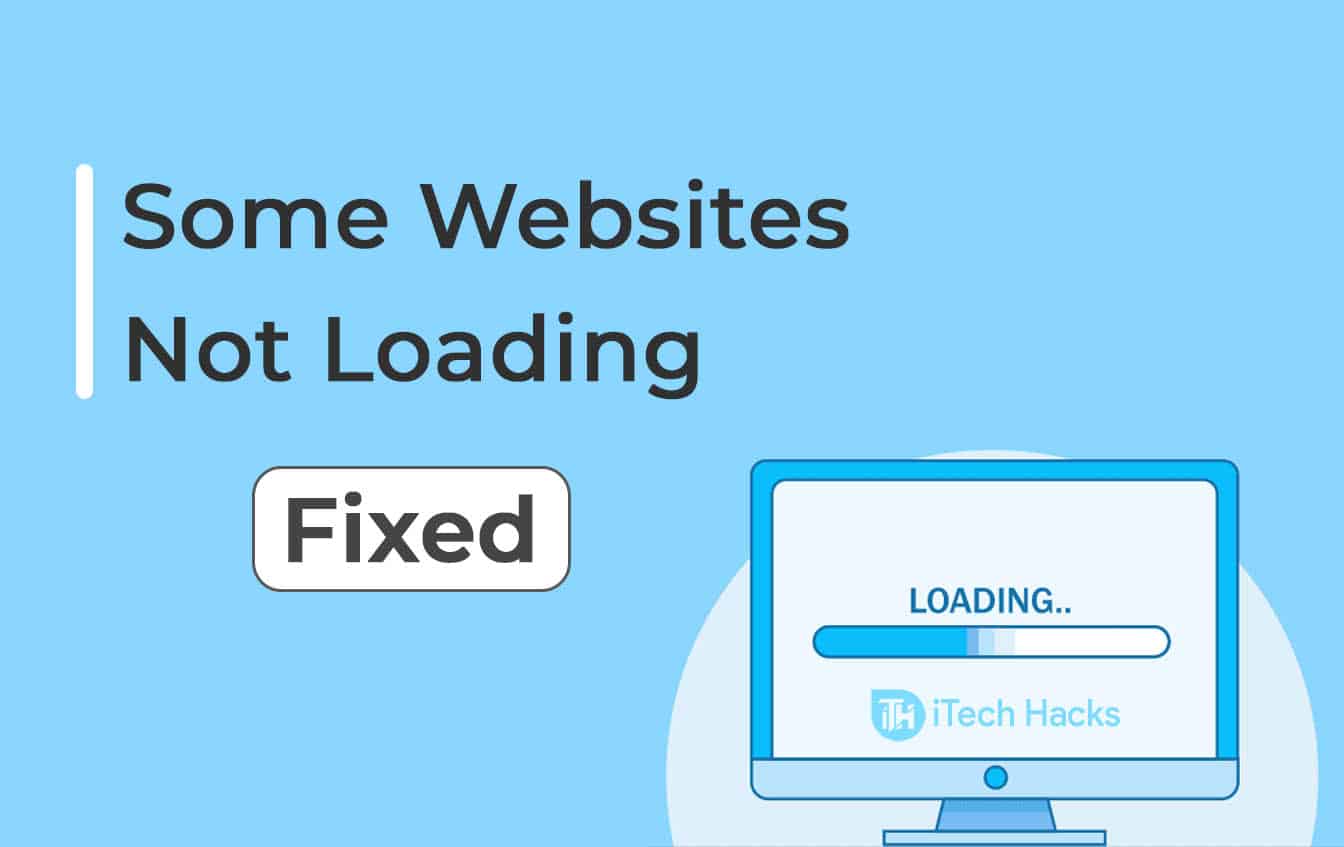“Bir iPhone'dan bir Android'e resimleri havalandırmanın bir yolu var mı? Değilse, onları nasıl aktarabilirim? " - Tartışmalar.apple.com'dan
Birçok kullanıcının dosyaları cihazlar arasında sorunsuz bir şekilde paylaşması bir öncelik olabilir. AirDrop, Apple kullanıcıları için iOS ve macOS cihazları arasında zahmetsiz dosya paylaşımı sağlayan bir kolaylık haline geldi. Ancak, soru sık sık ortaya çıkar: kullanabilir miyimAndroid için Airdrop? Kısa cevap hayır!
Fret değil, AirDrop'un Android için neden mevcut olmadığını açıklayacağız ve Android-android'de veya Android ve iPhone cihazları arasında dosya paylaşım kolaylığı için en iyi alternatifleri detaylandıracağız.
Bölüm 1: Android ve iPhone arasında Airdrop yapabilir miyim
HAYIR, bir Android cihazı ve bir iPhone arasında hava alamazsınız. AirDrop, iPhone'lar, iPad'ler ve Mac'ler gibi Apple cihazlarına özel bir özelliktir ve Apple'ın ekosisteminde güvenli ve hızlı dosya paylaşımı için Bluetooth ve Wi-Fi kombinasyonunu kullanır. Airdrop platformlar arası standartları takip etmez. Veya spesifik olmak gerekirse, Android cihazların AirDrop ile iletişim kurmak için gerekli yazılıma veya protokollere sahip değildir.
Bununla birlikte, Android ve iPhone arasında veya Android cihazlar arasında dosya aktarımlarına izin veren Mobile, Snapdrop, Androp ve yakınlarda Mobikin Transfer gibi alternatif platformlar arası çözümler vardır.
Bölüm 2: Android alternatifleri için Top 4 Airdrop
> 2.1 mobil için mobikin transferi
Android için dikkate değer bir Airdrop olarak, Mobile için Mobikin Transferi (Windows ve Mac), verileri cihazlar (Android/iOS) arasında aktarmak için son derece övülmüş bir tek tıklamalı çözümdür ve kullanıcıların kişiler, e-kitaplar, fotoğraflar gibi çeşitli dosya türlerini taşımasına izin verir. Müzik, videolar, SMS, vb.
En son iPhone 16 ve Galaxy S24 gibi neredeyse tüm Android modelleri de dahil olmak üzere çok çeşitli cihazlarla uyumludur. Diğer bazı aktarım yöntemlerinden farklı olarak, Mobikin desteği neredeyse son derece güvenli ve verimlidir, bu da endişesiz veri transferleri arayan kullanıcılar için çok yönlü ve ideal bir seçimdir.


Aşağıda, bir iPhone ve bir Android cihaz arasındaki veri aktarım sürecini tamamlamak için mobil için mobikin transferini kullanma prosedürünü detaylandıran kapsamlı bir kılavuz bulunmaktadır. (Bu programın çatlamış bir versiyonu var mı?)
1. Adım. Bağlantı kurun -Yazılımın kurulumunu tamamladıktan sonra başlatın. Daha sonra, bir USB kablosu aracılığıyla hem iPhone hem de Android cihazlarınızı bilgisayarınıza bağlayın. Programın arayüzü görünecektir. Cihazların tanımlanması için ekrandaki kılavuzu takip etmek önemlidir.

2. Adım. Cihazları seçin -Cihazlarınızı başarıyla bağladıktan sonra, göndereni kaynak aygıtı ve alıcıyı hedef aygıt olarak tanımlayın. Her ikisi de yanlış tanımlanırsa, rollerini düzeltmek için “Flip” düğmesini kullanın.
3. Adım. Aktarımı başlatın -Ekrandan ne istediğinizi seçin ve veri aktarım işlemine başlamak için "Kopyala Başlat" düğmesini tıklayın. Veri aktarımı tamamlandıktan sonra bir bildirim alacaksınız.

Video Eğitimi:Bu aracı nasıl canlı olarak kullanacağınızı öğrenmek için aşağıdaki videoyu inceleyin.
> 2.2 Snapdrop
Snapdrop, uygulama kurulumu olmadan verileri aktaran AirDrop için ücretsiz, platformlar arası bir yedektir. Dosya güvenliği sağlayarak şifreleme için WebRTC kullanır. Uyumluluk gecikmeleriyle karşılaşabilirken, Android, Mac, iPhone ve Windows gibi cihazlar arasında dosyaları paylaşmak için güvenilir bir seçenektir. Ardından, bu uygulamanın işlevselliğini göstermek için örnek olarak Android ve iPhone arasındaki veri aktarımını kullanalım:
- Hem Android cihazınızın hem de iPhone'unuzun aynı Wi-Fi ağına bağlı olduğundan emin olun.
- Her iki cihazda da bir web tarayıcısı açın (iPhone'da Android ve Safari'de Chrome gibi) ve Snapdrop'a gidin.
- Her aygıta Snapdrop tarafından benzersiz bir isim verilecektir. Bu, hangi cihazı gönderdiğinizi belirlemenize yardımcı olur.
- Android cihazınızda, Snapdrop sayfasında görüntülenen iPhone'unuzun adına dokunun.
- Aktarmak istediğiniz dosyaları seçin (fotoğraflar, videolar, belgeler vb.).
- İPhone'unuzda, gelen dosyaları kabul etmek isteyip istemediğinizi soran bir istem görünecektir.
- Dosyaları kabul edin, bunlar cihazınıza indirilir.
- Aktarım tamamlandıktan sonra, dosyaları iPhone'unuzda görüntüleyebilir ve kaydedebilirsiniz.

> 2.3 Androp (Android'den Android'e)
AndropAndroid telefonlar arasında hızlı, kablosuz dosya aktarımları için bir araçtır. İnternet bağlantısı olmadan fotoğrafları, videoları, uygulamaları ve daha fazlasını aktarmak için Wi-Fi Direct ve Bluetooth'u kullanır. Kullanımı kolay arayüzü ve hızlı kurulumu ile bu uygulama, Android cihazları arasında veri paylaşımını sorunsuz ve verimli hale getirir. Kullanmak için:
- Androp'u kurun:Her iki Android cihazının da Androp uygulamasının yüklü olduğundan emin olun.
- Wi-Fi ve Bluetooth'u etkinleştirin:Her iki cihazda Wi-Fi ve Bluetooth'u açın. Androp bunları yakındaki cihazları keşfetmek ve dosyaları aktarmak için kullanır.
- ANDROP:Her iki Android cihazda da uygulamayı başlatın ve kurulumu yönlendirmiş olarak başlatın.
- Dosyaları seçin:Gönderen cihazda, aktarmak istediğiniz dosyaları veya verileri seçin (örn. Fotoğraflar, videolar, kişiler).
- Yakındaki cihazı keşfedin:Androp, yakındaki cihazları otomatik olarak algılayacaktır. Listeden alıcı cihazı seçin.
- Transferi kabul edin:Alıcı cihazda, gelen dosya aktarım isteğini onaylayın.

> 2.4 Yakındaki Paylaş (Android to Android)
AirDrop'un Google sürümü olarak, yakındaki paylaşım, Windows PC'ler, Android cihazlar ve Chromebook'lar arasında kablosuz transferlere izin verir. Bluetooth, Wi-Fi veya NFC kullanır ve AirDrop'un aksine, hücresel bağlantı ve WebRTC'yi de kullanabilir. İndirilebilir bir Windows uygulaması ile Android ve Chrome OS'de inşa edilmiştir. Kullanmak için:
- Her iki Android cihazda da “Ayarlar> Google> Cihazlar ve Paylaşım> Yakındaki Paylaş” adresine gidin.
- “Yakındaki Payı Kullan” ı değiştirin.
- Cihaz görünürlüğünü tercihinize (herkes, kişiler veya cihazlarınız) ayarlayın.
- Paylaşmak istediğiniz dosyayı açın (fotoğraf, video, belge vb.).
- “Paylaş” simgesine dokunun ve paylaşım seçeneklerinden yakındaki seçin.
- Cihazınız yakındaki cihazları arayacaktır. Alıcı cihaz göründükten sonra üzerine dokunun.
- Alıcı cihaz dosyayı kabul etmek için bir bildirim alır. Kabul edildikten sonra, transfer başlayacaktır.

Bölüm 3: Android Yedek için En İyi Airdrop Nedir [Karşılaştırma Tablosu]
Aşağıdaki tablodan görülebileceği gibi, kullanıcıları şimdi bu alternatiflerin performansını karşılaştırmaya teşvik ediyoruz. Android alternatifi için en iyi AirDrop'u seçmek için, cihazlarınızla kullanım kolaylığı, uyumluluk ve kullanıcı memnuniyeti gibi faktörleri göz önünde bulundurun.
Uygun araç parmaklarınızın ucunda, Android cihazlar arasında veya iPhone ve Android arasında dosyaları paylaşmak şüphesiz sorunsuz bir deneyim olabilir.
| Yöntemler/araçlar | Uyumluluk ve başarı oranı | Genel Kullanıcı Deneyimi |
| Mobile için Mobikin Transferi | Android, iOS, Windows, Mac; Yüksek | Kullanıcı dostu arayüz, güvenilir |
| Snapdrop | Web tarayıcısına sahip herhangi bir cihaz; Orta ila yüksek | Basit, uygulama kurulumu gerekmez |
| Androp | Android; Ilıman | Genellikle iyi ama zaman zaman halsiz |
| Yakındaki Paylaşım | Android, Windows, Chrome OS; Android için ılımlı | Android için sorunsuz, Android cihazlarla sınırlı |
İlgili Makaleler:
Airdrop neden bu kadar uzun sürüyor? 10 neden, 11 çözüm ve 1 ikame
İPhone'dan Android'e geçerken 13 şey ve 8 yol
[4 Çözüm] Takvimleri iki Android telefon arasında nasıl senkronize edebilirsiniz?
En Son En İyi 11 Android Veri Kurtarma Yazılımı/Aracı [Ücretsiz ve Ücretli]